咱们得知道,用键盘快捷键最大的好处就是快,你的手不用离开键盘,不用在键盘和鼠标之间来回挪动,省下了很多细碎的时间,这些时间加起来,一天就能帮你省下不少功夫,让你更能专注于手头正在做的事情,而不是在找菜单和按钮上浪费时间。
咱们从最基础,但也可能是最容易被忽略的开始,你知道当你需要暂时离开座位,又不想别人看到你电脑上的东西时该怎么办吗?不用麻烦地去点开始菜单再选择锁定,你只需要按一下键盘上的 Windows 徽标键 + L,屏幕瞬间就锁定了,这个习惯对于保护你的隐私和工作内容非常重要。
然后就是管理你打开的无数个窗口,电脑用久了,桌面上肯定堆满了各种窗口,找起来特别麻烦,这时候,Windows 键 + D 就是你的救星,不管你现在桌面上有多乱,只要按下这个组合,所有窗口立刻最小化,直接让你看到干净的桌面,再按一次,所有窗口又会恢复原样,如果你想快速查看所有打开的窗口,像看扑克牌一样摊开,那就按 Windows 键 + Tab,这会打开一个叫做“任务视图”的界面,你不仅能看见所有窗口,还能创建多个虚拟桌面,这个我们待会儿再说。
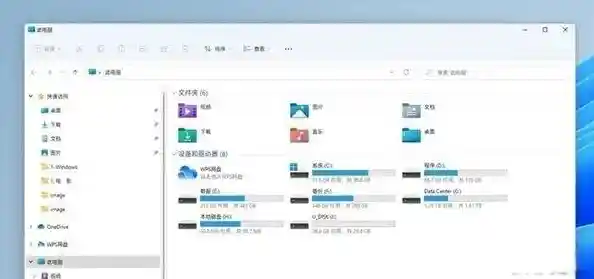
说到窗口排列,Windows 11 在这方面特别智能,你肯定有过需要同时看两个窗口的时候,比如一边看网页资料一边写文档,用鼠标拖拽窗口调整大小太麻烦了,你可以试试把鼠标悬停在窗口的最大化按钮上,系统会显示几种排列方式,但用键盘更快:选中一个窗口后,按 Windows 键 + 左箭头,这个窗口就会立刻贴到屏幕左边,占一半屏幕;然后你再选另一个窗口,按 Windows 键 + 右箭头,它就会贴到右边,这样两个窗口就并排排好了,非常整齐,你还可以按 Windows 键 + 上/下箭头 来进一步调整窗口大小。
接下来这个功能对于现代多任务处理来说简直是神器,就是虚拟桌面,你可以把它理解成把你的电脑桌面变成好几个,一个桌面专门用来工作,打开的都是工作用的软件和文档;另一个桌面用来娱乐,放的是视频网站、聊天工具什么的,这样就能把不同的任务彻底分开,让你更容易集中注意力,创建新桌面很简单,按 Windows 键 + Tab 打开任务视图,然后点击右上角的“新建桌面”,更快的切换方法是直接按 Windows 键 + Ctrl + 左/右箭头,你就可以在几个桌面之间快速切换了,就像在几个不同的电脑上工作一样。
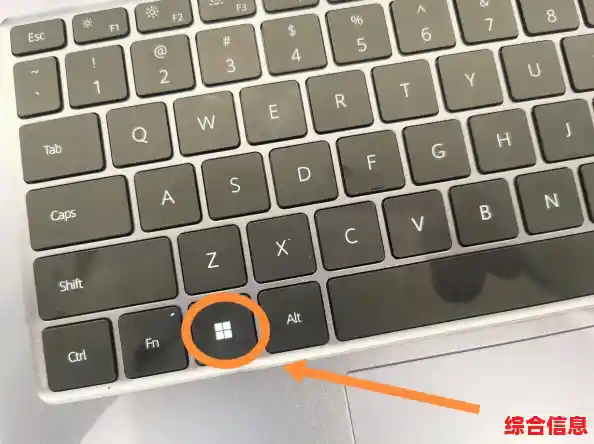
文件资源管理器是我们每天都要打交道的,这里也有不少快捷操作,当你想要快速打开文件资源管理器时,按 Windows 键 + E 就行了,在里面,如果你想要快速重命名一个文件,不用慢悠悠地右键点击再选“重命名”,只需要用箭头键选中它,然后按一下 F2,文件名就进入可编辑状态了,改完名字按回车确认,非常利落,不小心删错了文件?别慌,马上按 Ctrl + Z,这个万能撤销键能立刻把你刚才删除的文件恢复回来,对于误操作来说是第一时间的补救措施。
再来谈谈浏览器,我们上网查资料,经常要打开很多标签页,在这些标签页之间切换,如果用鼠标去点,一来慢,二来容易点错,你可以用 Ctrl + Tab 来从左到右顺序切换标签页,如果你不小心关掉了一个非常重要的标签页,怎么办?没关系,按 Ctrl + Shift + T,这个神奇的快捷键能把你刚刚关闭的标签页重新打开,可以连续按,它会按关闭的顺序倒着把标签页一个个恢复回来,特别方便。
再分享几个能提升整体效率的“全局”快捷键。Windows 键 + S 或 Windows 键 + Q 可以直接打开搜索框,你不仅可以搜电脑上的文件、应用,还能直接搜网页内容,是一个快速的启动中心,当你需要快速进行系统设置时,比如连接Wi-Fi、调整音量亮度,按 Windows 键 + A,右边的通知中心和快捷设置中心就会滑出来,比用鼠标去角落点要快得多,如果你想录下屏幕上的操作步骤教别人怎么做,可以按 Windows 键 + Alt + R,它会开始屏幕录制,再按一次停止。
一开始,你可能会不习惯,觉得记不住,没关系,不用强迫自己一下子全记住,可以先挑一两个你觉得最常用、最能解决你当前痛点的快捷键开始用,比如窗口贴靠(Win+方向键)或者快速切换程序(Alt+Tab),用熟练了,变成肌肉记忆之后,再慢慢尝试其他的,久而久之,你会发现操作电脑的节奏感完全不一样了,效率自然就上去了,键盘和鼠标配合好,才能真正发挥出电脑的潜力。